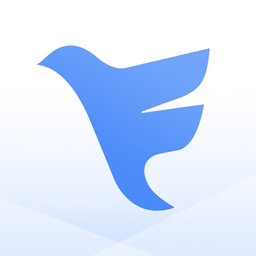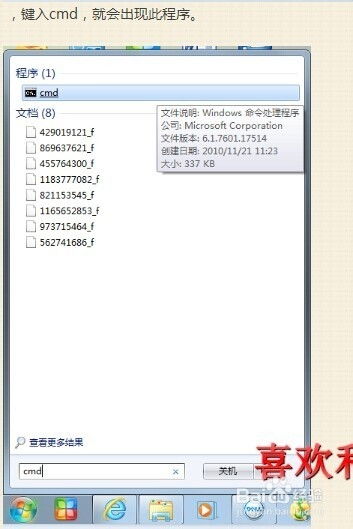轻松打造:多台电脑互联工作组设置全攻略

工作组(Work Group)是局域网中的一个基本概念,它是最常见、最简单的一种资源管理模式,就是将不同的电脑按功能分别列入不同的组中,以方便管理。将多台电脑加入同一个工作组,可以方便地在这些电脑之间共享文件、打印机等资源。下面是一个详细的教程,指导你如何将多台电脑加入同一个工作组。

一、准备工作
1. 确保所有电脑已连接到同一局域网
确保你要加入工作组的所有电脑都已通过有线或无线方式连接到同一个局域网中。确保网络连接正常,可以互相访问。
2. 检查电脑的操作系统
不同操作系统的设置略有不同,以下步骤主要适用于Windows操作系统,特别是Windows 7、Windows 10和Windows 11。
3. 确保防火墙设置允许文件共享
某些防火墙设置可能会阻止文件共享功能,确保防火墙允许局域网内的文件共享。
二、设置工作组
1. 右键点击“此电脑”
在Windows系统中,右键点击桌面上的“此电脑”图标(在Windows 7中是“计算机”)。
2. 选择“属性”
在弹出的右键菜单中,选择“属性”选项。
3. 进入“系统”界面
进入“系统”界面,可以在这里看到计算机名、域和工作组等信息。
4. 点击“更改设置”
在“系统”界面的右侧,找到并点击“更改设置”按钮。
5. 进入“系统属性”对话框
在弹出的“系统属性”对话框中,切换到“计算机名”选项卡。
6. 点击“更改”按钮
在“计算机名”选项卡中,点击“更改”按钮。
7. 修改工作组名称
在弹出的“计算机名/域更改”对话框中,找到“工作组”一栏,输入你想要设置的工作组名称(例如“WORKGROUP”)。
8. 点击“确定”
输入工作组名称后,点击“确定”按钮。系统会弹出一个警告对话框,提示你需要重新启动计算机才能使更改生效,点击“确定”。
9. 重新启动计算机
按照提示,重新启动计算机。计算机重启后,工作组名称即修改成功。
三、设置文件共享
1. 右键点击要共享的文件夹
找到你想要共享的文件夹,右键点击它。
2. 选择“属性”
在弹出的右键菜单中,选择“属性”选项。
3. 进入“共享”选项卡
在文件夹属性界面中,切换到“共享”选项卡。
4. 点击“高级共享”
在“共享”选项卡中,点击“高级共享”按钮。
5. 勾选“共享此文件夹”
在弹出的“高级共享”对话框中,勾选“共享此文件夹”选项。
6. 设置共享权限
在“共享权限”区域,可以设置共享用户的权限(如读取、写入等)。根据需要,点击“权限”按钮进行详细设置。
7. 点击“应用”和“确定”
设置完成后,点击“应用”和“确定”按钮保存设置。
四、访问共享资源
1. 打开“网络”窗口
在Windows系统中,可以在文件资源管理器中,点击左侧的“网络”图标,打开“网络”窗口。
2. 找到并双击工作组名称
在“网络”窗口中,找到你刚刚设置的工作组名称(例如“WORKGROUP”),双击它。
3. 找到并双击目标计算机
在工作组窗口中,可以看到同一工作组内的所有计算机。找到你想要访问的计算机,双击它。
4. 输入凭据(如有必要)
如果目标计算机设置了访问密码,系统会提示你输入用户名和密码。输入正确的凭据后,即可访问该计算机的共享资源。
5. 浏览共享文件夹
成功访问目标计算机后,可以看到该计算机上共享的所有文件夹。双击你想要访问的文件夹,即可浏览其中的文件。
五、注意事项
1. 防火墙设置
防火墙可能会阻止文件共享功能,确保防火墙允许局域网内的文件共享。如果无法访问共享资源,可以尝试暂时关闭防火墙进行测试。
2. 网络共享中心设置
在Windows系统中,可以通过“网络和共享中心”进一步设置网络发现、文件和打印机共享等选项。右键点击任务栏右侧的网络图标,选择“打开网络和共享中心”即可进入。
3. 账户权限
确保你访问共享资源的账户具有相应的权限。如果权限不足,可能无法访问或只能进行有限的操作。
4. 文件权限
在共享文件夹时,可以设置具体的文件权限。例如,某些文件只允许读取而不允许写入或删除。这可以通过文件夹属性中的“安全”选项卡进行设置。
5. 密码保护
为了安全起见,建议为共享资源设置密码保护。这样,即使在网络中发现了你的计算机,也需要输入正确的密码才能访问共享资源。
6. 定期备份
共享文件夹中的文件可能会因为各种原因而丢失或损坏。因此,建议定期备份共享文件夹中的重要文件。
7. 更新驱动程序和系统补丁
确保所有电脑的驱动程序和系统补丁都是最新的。这有助于提高系统的稳定性和安全性,避免因为驱动程序或系统漏洞导致的共享问题。
通过以上步骤,你可以轻松地将多台电脑加入同一个工作组,并在这些电脑之间共享文件、打印机等资源。如果在设置过程中遇到问题,可以检查防火墙设置、网络共享中心设置以及账户和文件权限等选项。同时,保持驱动程序和系统补丁的更新也是提高系统稳定性和安全性的重要措施。
- 上一篇: DNF高效树精繁殖秘诀大全
- 下一篇: 买保险时需要注意哪些事项?
-
 利用路由器实现多台电脑共享网络连接资讯攻略03-01
利用路由器实现多台电脑共享网络连接资讯攻略03-01 -
 3G无线上网卡共享上网:轻松实现移动互联共享秘籍资讯攻略02-07
3G无线上网卡共享上网:轻松实现移动互联共享秘籍资讯攻略02-07 -
 如何在Win7上设置WiFi热点?资讯攻略11-18
如何在Win7上设置WiFi热点?资讯攻略11-18 -
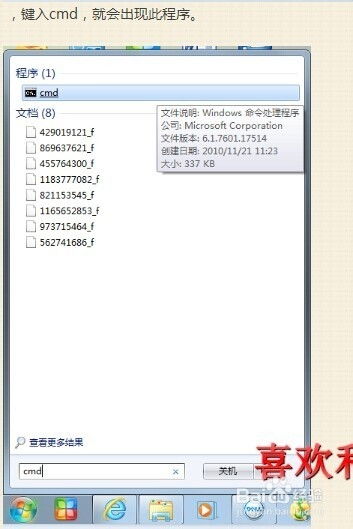 轻松变身!将笔记本打造为高效无线路由器资讯攻略11-06
轻松变身!将笔记本打造为高效无线路由器资讯攻略11-06 -
 两台电脑轻松实现共享上网教程资讯攻略11-09
两台电脑轻松实现共享上网教程资讯攻略11-09 -
 Win7轻松变身:一步步教你打造个人无线WiFi热点资讯攻略12-10
Win7轻松变身:一步步教你打造个人无线WiFi热点资讯攻略12-10